Flash作为一款经典的多媒体制作工具,在制作动画和互动内容时常需要添加声音效果来增强用户体验。本文将介绍如何在Flash中导入和控制声音文件,让您的作品更加生动和引人注目。--- 导入声音文件到Fl
Flash作为一款经典的多媒体制作工具,在制作动画和互动内容时常需要添加声音效果来增强用户体验。本文将介绍如何在Flash中导入和控制声音文件,让您的作品更加生动和引人注目。
---
导入声音文件到Flash库
要在Flash中使用声音文件,首先需要将其导入到Flash的库中。点击菜单栏中的“文件” -> “导入” -> “导入到库”,选择您想要添加的声音文件并确认导入成功。
在Flash库中查看导入的声音文件
导入成功后,您可以在Flash的库面板中看到刚刚导入的声音文件。这样,您就可以随时调用这些声音文件来为您的动画或互动内容增添声音效果。
创建图层并控制声音
在开始制作您的动画或互动内容之前,建议先新建一个图层来专门控制声音。创建好图层后,鼠标右击您想要添加声音效果的位置,选择“属性”来对声音进行设置和测试。
将声音文件拖入图层中
接下来,只需将您需要的声音文件从库面板中拖动到图层中的相应位置即可完成声音的导入。通过调整声音文件在时间轴上的位置和长度,您可以精确控制声音的播放时机和持续时间。
调整声音文件的属性
在图层中右击声音文件,选择“属性”,您可以进一步调整声音文件的属性,如音量大小、循环播放等。通过不同的属性设置,您可以实现各种声音效果,使作品更加生动和多样化。
导入不同类型的声音文件
除了常见的mp3格式外,Flash还支持导入其他常用的声音格式如wav、aiff等。在导入声音文件时,选择适合您需求的声音格式,以确保最佳的声音效果和播放质量。
测试和调试声音效果
在完成声音文件的导入和设置后,建议您进行测试和调试,以确保声音效果符合预期。可以通过预览功能来查看整体效果,并根据需要对声音文件的音量、播放顺序等进行微调和优化。
结语
通过以上步骤,您可以轻松地在Flash中导入和控制声音文件,为您的作品增添更加生动和引人注目的声音效果。在制作动画、游戏或互动内容时,合理运用声音效果将为用户带来更丰富的视听体验。愿本文能帮助您更好地利用Flash制作出色的多媒体作品!